IPhone, iPad, Mac, Windows PC पर iCloud कैसे सेट अप और उपयोग करें?
अनेक वस्तुओं का संग्रह / / February 08, 2022

नवीनतम iPhone, iPad या iPod Touch के कई स्वामियों ने इसके बारे में सुना है और उपयोग भी किया है
आईक्लाउड
. हालाँकि, यह पूछे जाने पर कि Apple की यह अपेक्षाकृत नई सेवा क्या है, चीजें थोड़ी अधिक भ्रमित करने वाली हो जाती हैं।
तो, आईक्लाउड क्या है?
ICloud एक ऐसी सेवा है जो Apple के उपकरणों के उपयोगकर्ताओं को विभिन्न प्रकार के डेटा को स्टोर करने की अनुमति देती है रिमोट कंप्यूटर सर्वर ताकि वे केबल द्वारा कंप्यूटर से कनेक्ट होने की आवश्यकता के बिना इसे कई उपकरणों पर डाउनलोड कर सकें।
इन दूरस्थ कंप्यूटर सर्वरों में संग्रहीत डेटा का प्रकार तीन गुना है:
- संगीत, आईओएस एप्लिकेशन और दस्तावेज।
- ईमेल, संपर्क, कैलेंडर, बुकमार्क, नोट्स, रिमाइंडर (टू-डू लिस्ट) और बहुत कुछ के लिए डेटा सिंक करना।
- IOS उपकरणों का वायरलेस बैकअप।
अब, जबकि यह सब कुछ के लिए थोड़ा जटिल लग सकता है, सच्चाई यह है कि Apple ने इसे इस तरह से बनाया है कि यह सभी मूल रूप से और उपयोगकर्ता के हिस्से पर न्यूनतम प्रयास के साथ काम कर सके। वास्तव में, उपयोगकर्ताओं को अपने उपकरणों पर आईक्लाउड स्थापित करने की आवश्यकता होती है।
ध्यान दें: आईक्लाउड सभी उपयोगकर्ताओं को 5 जीबी मुफ्त ऑनलाइन स्टोरेज प्रदान करता है। इससे ऊपर आप $20/वर्ष के लिए अतिरिक्त 10 GB, $40/वर्ष के लिए 20 GB और $100/वर्ष के लिए 50 GB प्राप्त कर सकते हैं।
आइए देखें कि यह कैसे करना है।
सेटअप करें, अपने iOS डिवाइस पर iCloud का उपयोग करें (iPhone, iPad या iPod Touch)
यहां बताए गए सभी चरण iPad और iPhone दोनों के लिए समान हैं।
स्टेप 1: सुनिश्चित करें कि आपका iOS डिवाइस iOS का नवीनतम संस्करण चला रहा है। ऐसा करने के लिए, टैप करें समायोजन > आम > सॉफ्टवेयर अपडेट
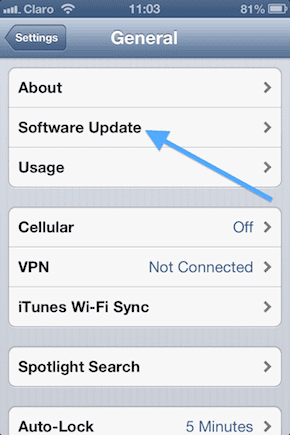

चरण दो: चालू करो आईक्लाउड. यदि आपने पहली बार अपना iOS डिवाइस सेट करते समय ऐसा नहीं किया था, तो आप इसे अभी टैप करके कर सकते हैं समायोजन > आईक्लाउड और फिर अपनी ऐप्पल आईडी दर्ज करना।

चरण 3: टैप करके अपनी iCloud सेटिंग कस्टमाइज़ करें समायोजन > आईक्लाउड और अपनी पसंद की सभी सेवाओं को चालू करना। आईक्लाउड बैकअप सक्षम करने के लिए फिर टैप करें भंडारण और बैकअप और चालू करो आईक्लाउड बैकअप.


चरण 4: सक्षम स्वचालित डाउनलोड टैप करके अपने सभी संगीत, ऐप्स और पुस्तकों के लिए समायोजन > आईट्यून्स और ऐप स्टोर और फिर मुड़ना पर वे आइटम जिन्हें आप सक्षम करना चाहते हैं।


अपने मैक या विंडोज पीसी पर आईक्लाउड सेट करना
अब, इसे कंप्यूटर पर सेट करने का समय आ गया है।
आपके मैक पर:
चरण 5: सत्यापित करें कि आपके पास OS X का नवीनतम संस्करण है।
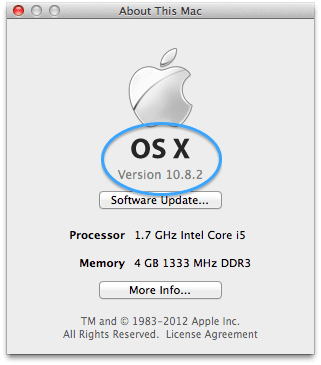
चरण 6: खोलकर iCloud चालू करें सिस्टम प्रेफरेंसेज और क्लिक करना आईक्लाउड. फिर अपनी ऐप्पल आईडी दर्ज करें और उन सेवाओं की जांच करें जिनके लिए आप आईक्लाउड को सक्षम करना चाहते हैं।

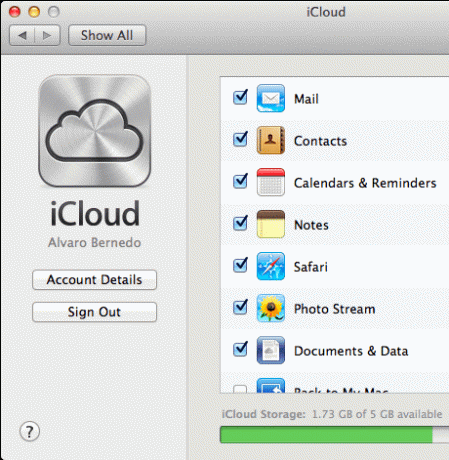
चरण 7: सक्षम फोटो धारा पर iPhoto खोलकर अपने मैक पर iPhoto, क्लिक फोटो धारा बाईं ओर और फिर क्लिक करें फोटो स्ट्रीम चालू करें (आपको iPhoto संस्करण 9.2 या बाद के संस्करण की आवश्यकता होगी)।
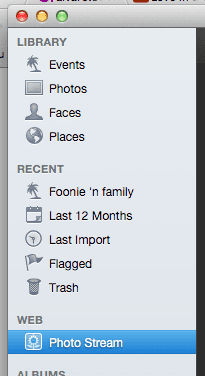
चरण 8: ITunes स्वचालित डाउनलोड सक्षम करने के लिए, खोलें ई धुन और फिर पसंद. वहां चुनें दुकान विंडो के शीर्ष पर और सभी जांचें संगीत, ऐप्स तथा पुस्तकें चेक बॉक्स।

आपके विंडोज पीसी पर (विंडोज विस्टा या बाद में):
चरण 9: डाउनलोड करें आईक्लाउड कंट्रोल पैनल से इस लिंक ऐप्पल की वेबसाइट पर, इसे खोलें और अपनी ऐप्पल आईडी दर्ज करें। उन सेवाओं को चुनें जिन्हें आप सक्षम करना चाहते हैं।

चरण 10: आईट्यून खोलें और पर क्लिक करें संपादित करें> वरीयताएँ> स्टोर. फिर सभी संगीत, ऐप्स और पुस्तकें चेक बॉक्स चेक करें।
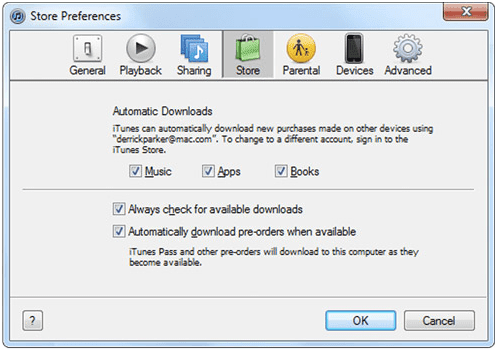
एक बार यह सेटअप आपके सभी उपकरणों पर पूरा हो जाने के बाद, iCloud अपना जादू करना शुरू कर देगा और आपके सभी सेटिंग्स, खरीदारी, संगीत, आईओएस ऐप, बैकअप और बहुत कुछ सुरक्षित और उन सभी पर अप टू डेट रहेगा रियल टाइम। iCloud में आपके नए जीवन में आपका स्वागत है!
अंतिम बार 02 फरवरी, 2022 को अपडेट किया गया
उपरोक्त लेख में सहबद्ध लिंक हो सकते हैं जो गाइडिंग टेक का समर्थन करने में मदद करते हैं। हालांकि, यह हमारी संपादकीय अखंडता को प्रभावित नहीं करता है। सामग्री निष्पक्ष और प्रामाणिक रहती है।



